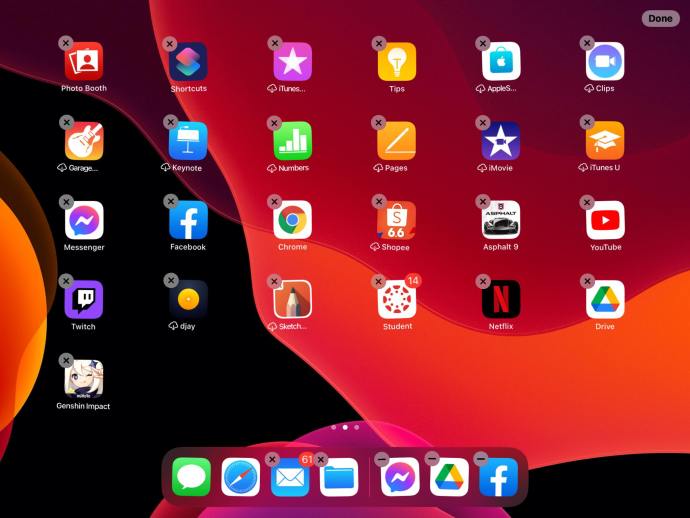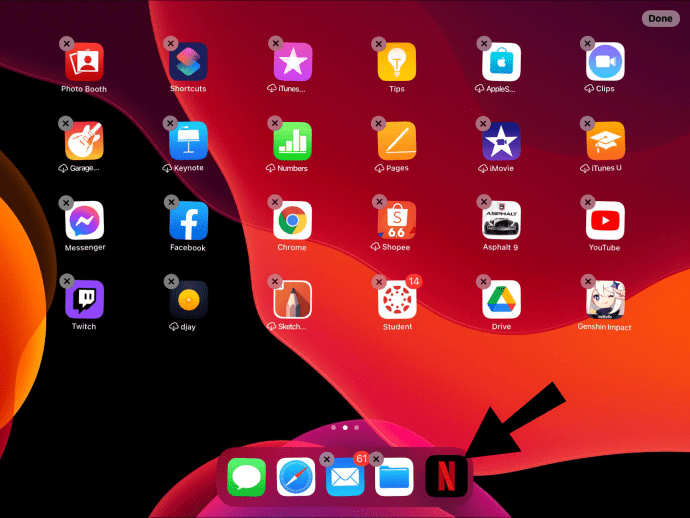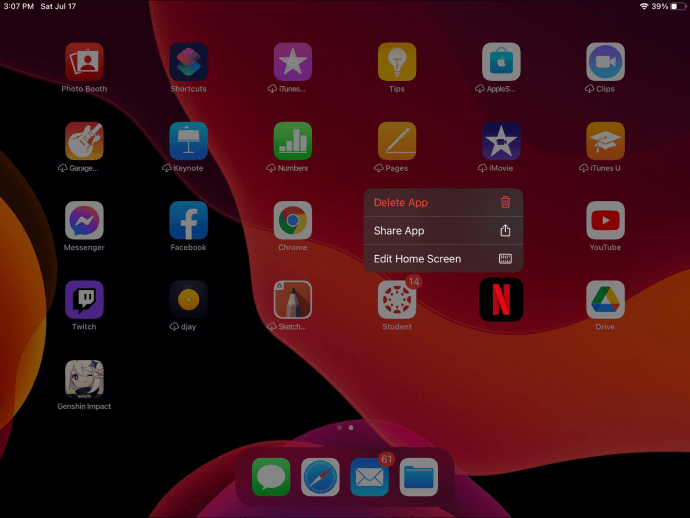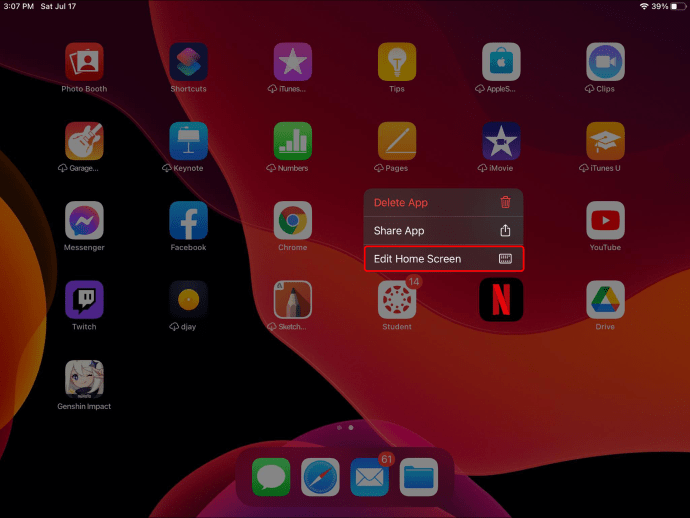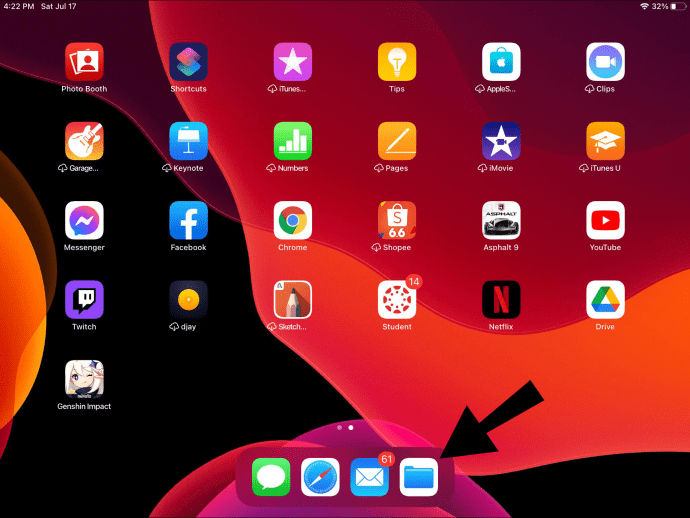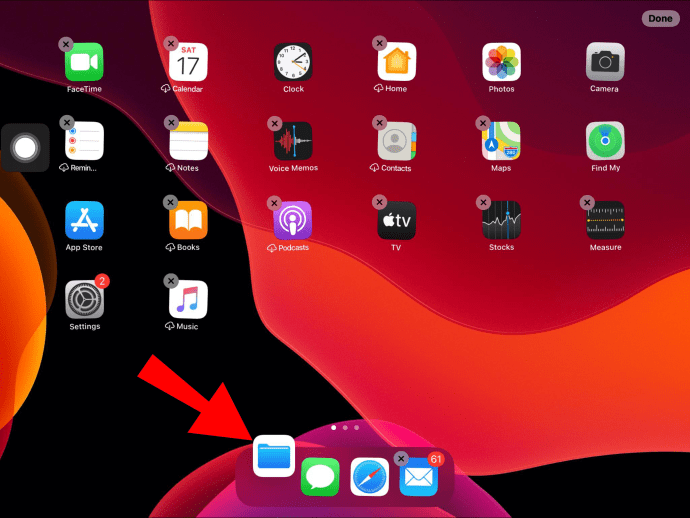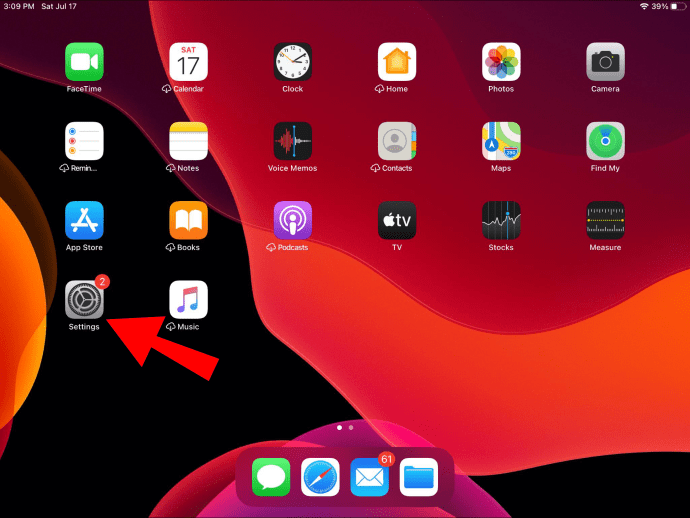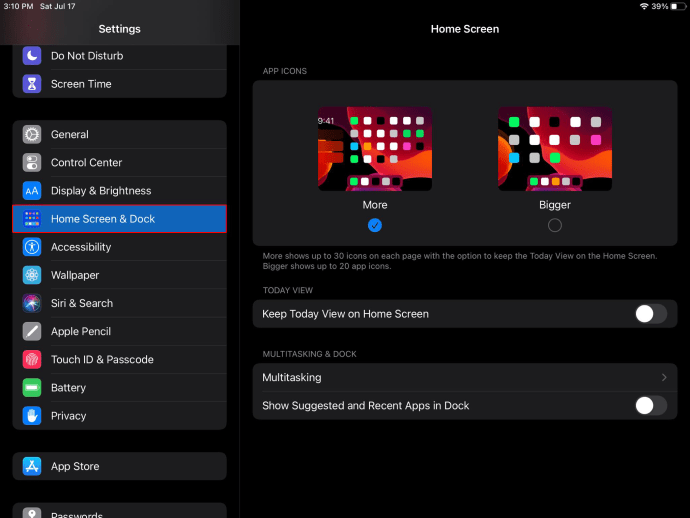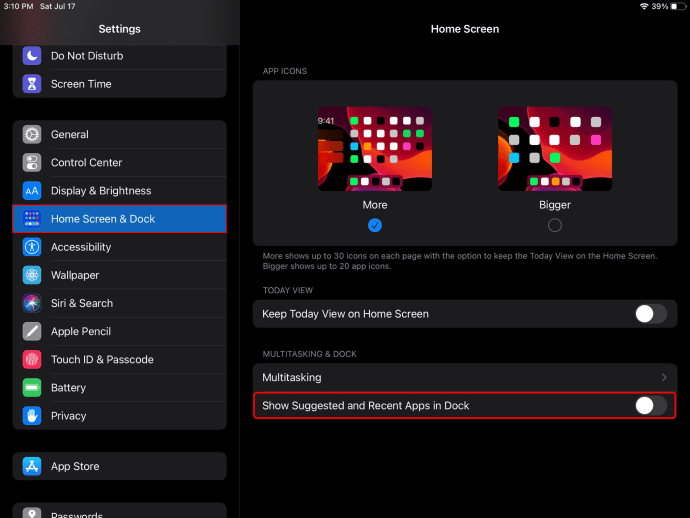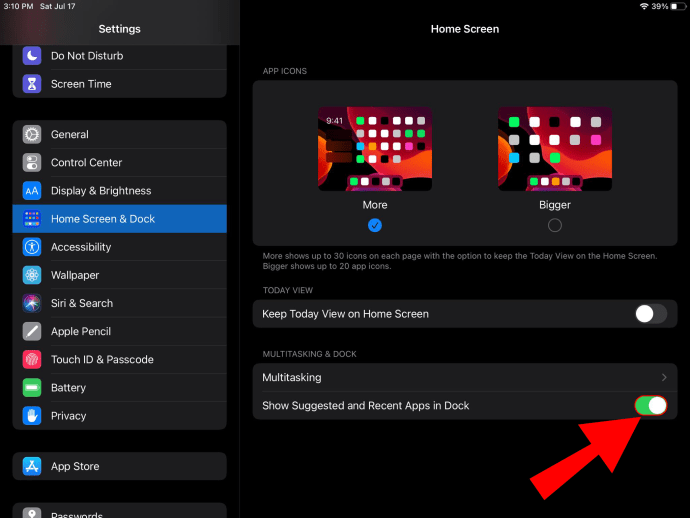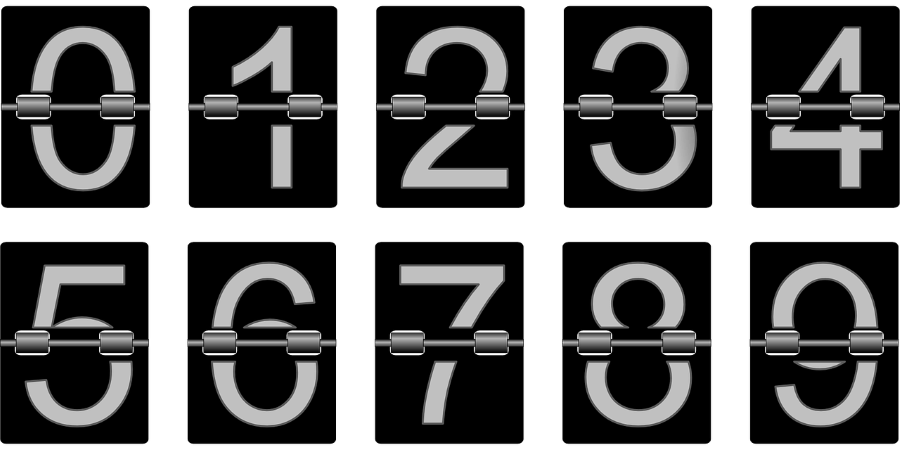Як додати програми на док-станцію на iPad
Док-станція iPad надає швидкий доступ до останніх і часто використовуваних програм і дозволяє легко перемикатися між ними. Разом з тим, останні версії iOS для iPad дозволяють додавати більше програм на ваш Dock, ніж будь-коли раніше.

Якщо ви використовуєте останню версію iOS, просто перетягніть програму, яку хочете додати, з головного екрана до док-станції, інші значки звільнять місце для неї.
Для попередніх версій iOS натисніть і утримуйте піктограму програми, а потім натисніть опцію «Редагувати головний екран» у меню, що з’явиться. Усі програми почнуть рухатися. Перетягніть програму до док-станції, де знову буде звільнено місце для неї.
Як підняти док-станцію на iPad
Ви можете відкрити панель Dock, повільно проводячи по екрану вгору від нижнього краю, поки він не з’явиться. Підніміть палець, коли він відобразиться. Намагайтеся не проводити занадто далеко вгору, інакше може запуститися «Переключатель програм». А якщо ви проведете пальцем занадто швидко, ви повернетеся на головний екран.

Як додати програми на Dock
Для останніх версій iOS для iPad:
- Покладіть палець на програму, яку ви хочете перемістити на Dock.
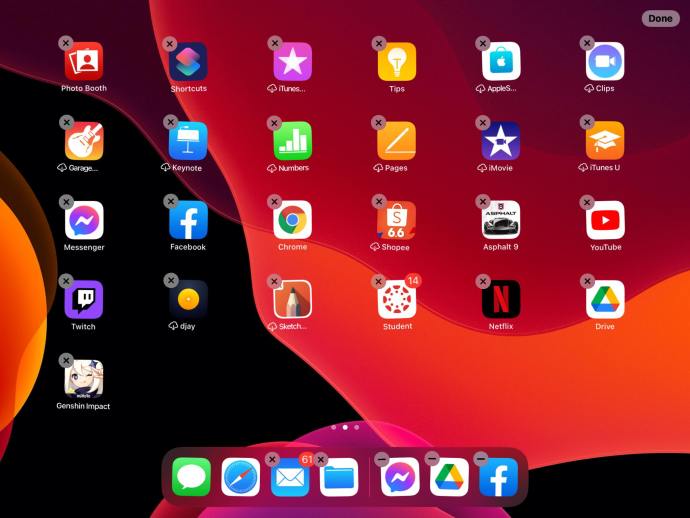
- Перетягніть його до док-станції. Dock звільнить місце для програми.
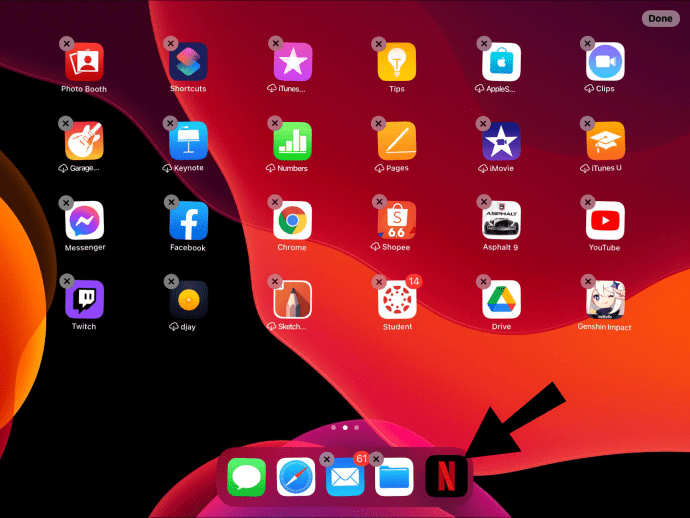
Для попередніх версій iOS для iPad:
- На головному екрані перейдіть на сторінку значків, які містять програму, яку ви хочете додати на Dock.
- Утримуйте іконку будь-якої програми, доки не з’явиться невелике меню.
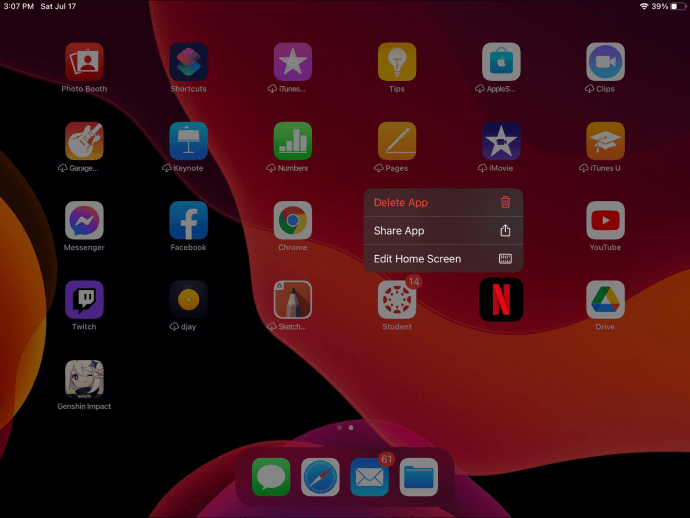
- Натисніть «Редагувати головний екран».
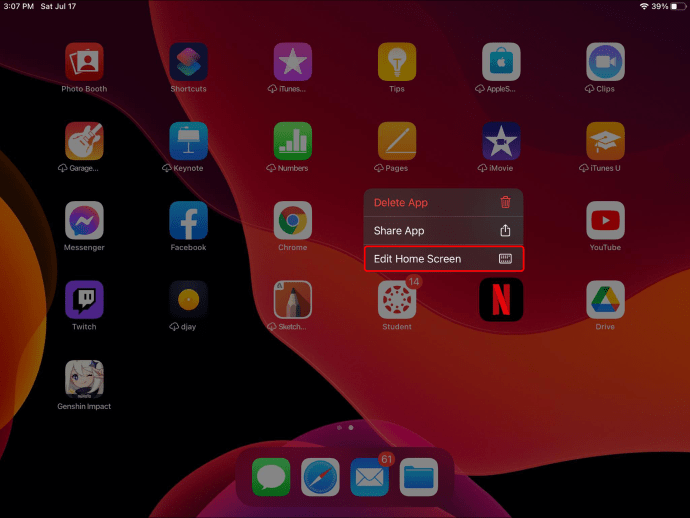
- Додатки почнуть рухатися, а деякі з них відображатимуть «X» у верхньому лівому куті. Це підтверджує, що ви перебуваєте в режимі редагування.
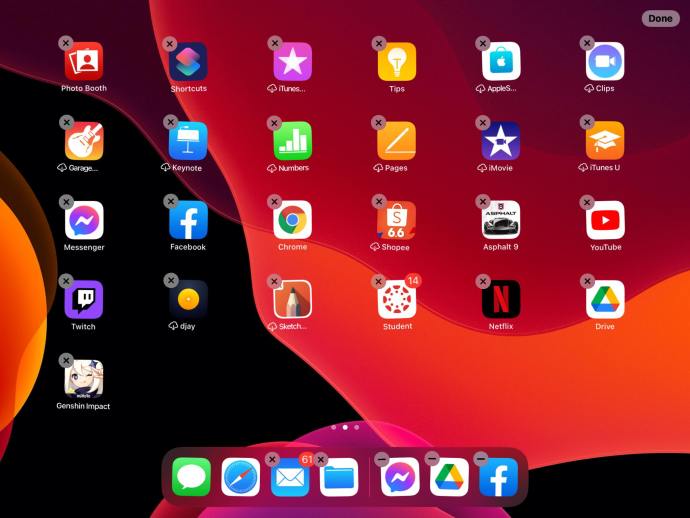
- Виберіть програму, яку хочете додати, а потім перетягніть її на панель Dock. Dock звільнить місце для нової програми.
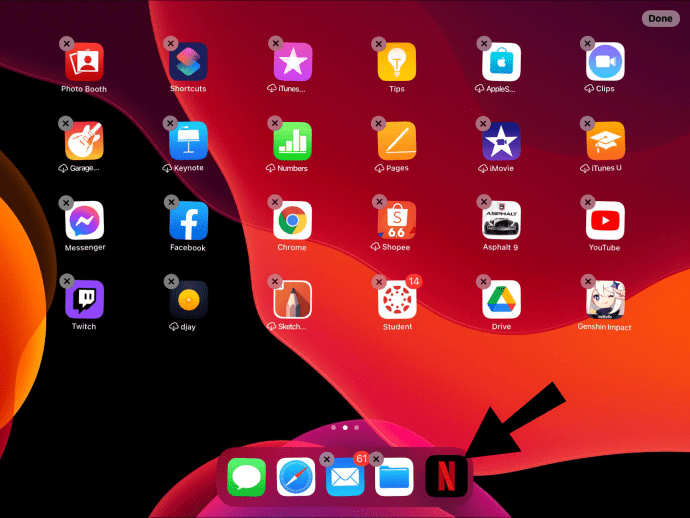
Як переміщувати програми по док-станції
- На панелі Dock торкніться значка програми, яку потрібно перемістити.
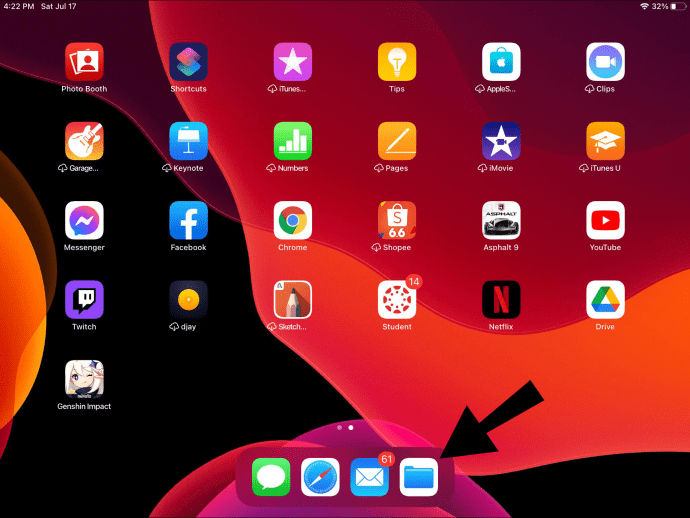
- Утримуйте та перетягніть його на нове місце на док-станції, а потім відпустіть.
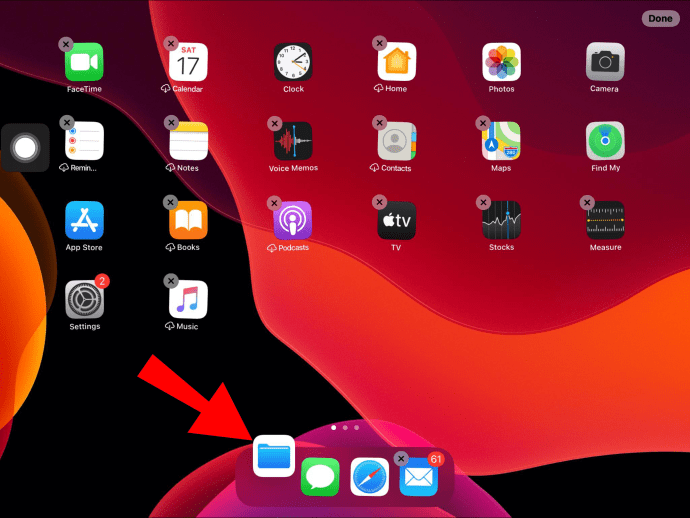
Керування розділом нещодавно використаних програм
Щоб вимкнути або знову ввімкнути нещодавно використовувані програми на док-станції iPad:
- Запустіть програму «Налаштування».
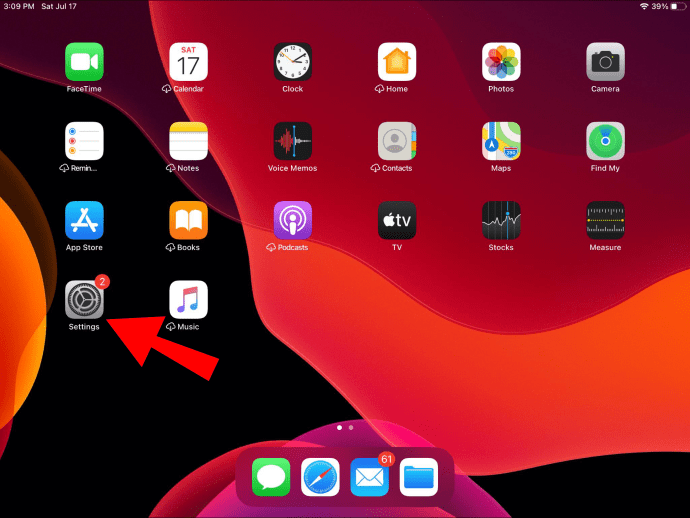
- Перейдіть до параметра «Головний екран і док-станція».
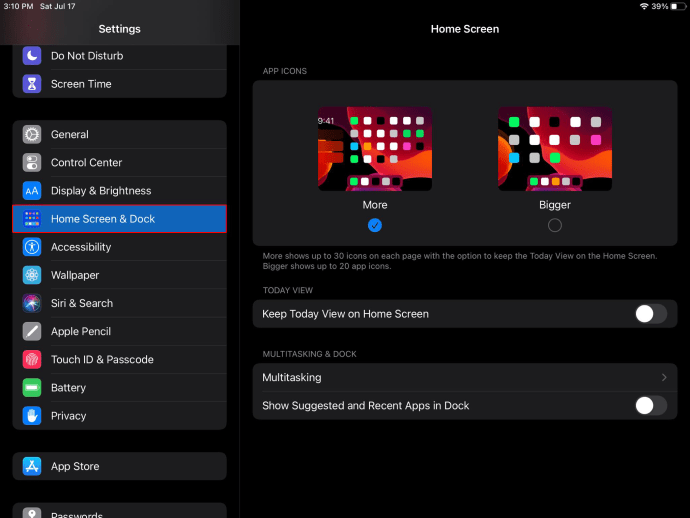
- Перейдіть до параметра «Показати пропоновані та останні програми».
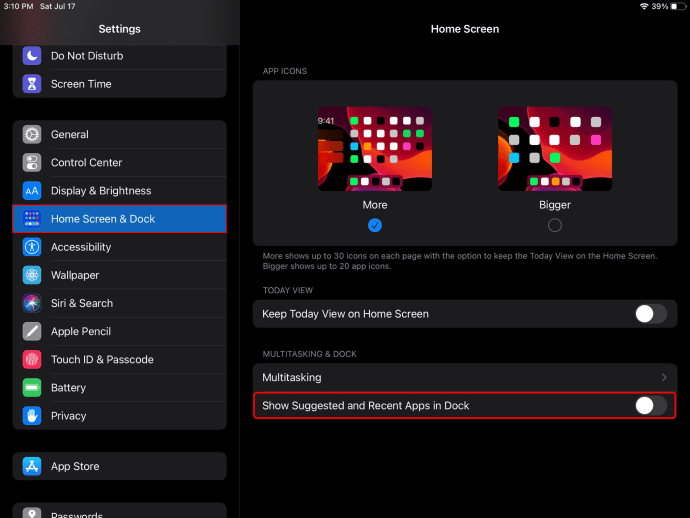
- Праворуч торкніться повзунка перемикача, щоб вимкнути або знову ввімкнути його.
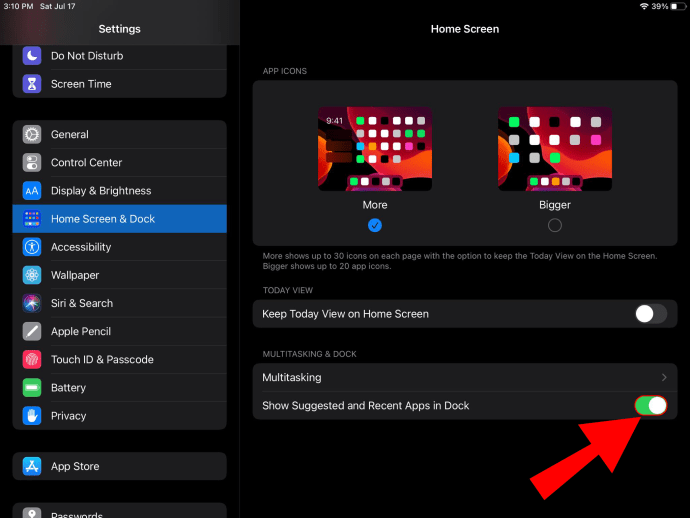
Коли цю функцію вимкнено, на док-станції відображатимуться лише ті програми, які ви там розмістили.
Додаткові поширені запитання
Як видалити програми з док-станції iPad?
Щоб видалити програму з Dock:
• Перетягніть піктограму, яку потрібно видалити, на головний екран. Відпустіть його, і він зникне.


Як показати док-станцію в програмі?
Щоб відобразити Dock під час використання програми:
· Знизу екрана проводьте пальцем вгору, доки не з’явиться док-станція, а потім відпустіть.

· Якщо ви використовуєте зовнішню клавіатуру, натисніть клавішу Command (⌘) разом із клавішами Option та «D».

Ваші улюблені програми на док-станції вашого iPad
Док-станція iPad — це місце для ваших часто використовуваних програм, створене для того, щоб позбавити вас від необхідності гортати сторінки на головному екрані, щоб знайти їх. Він також чудово підходить для багатозадачності під час перемикання між додатками, перетворюючи ваш iPad на міні-ноутбук. Apple зробила процес додавання, видалення та переупорядкування програм Dock швидким і простим.
Тепер, коли ми показали вам, як додавати програми на ваш Dock і як використовувати деякі інші функції багатозадачності, які програми ви любите часто використовувати? Ви перемістили багато програм на Dock? Дайте нам знати в розділі коментарів нижче.